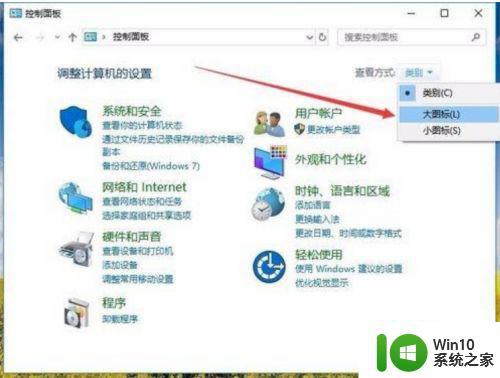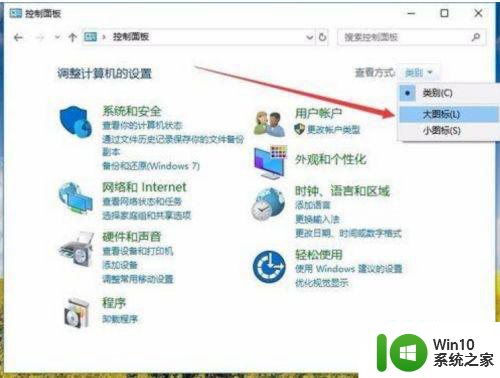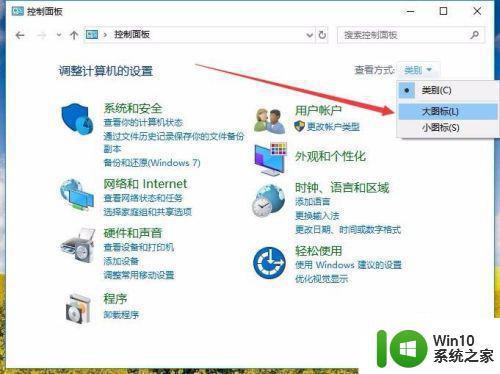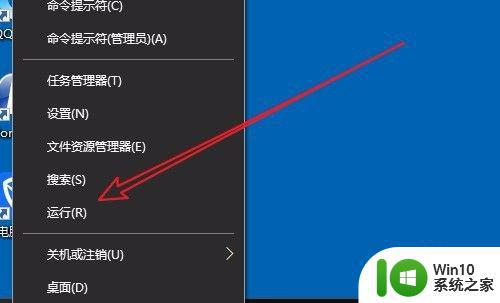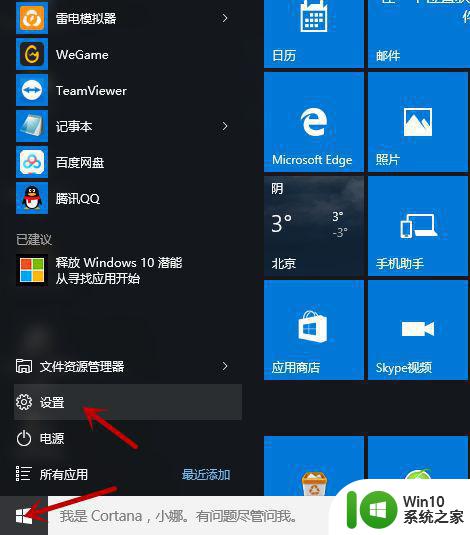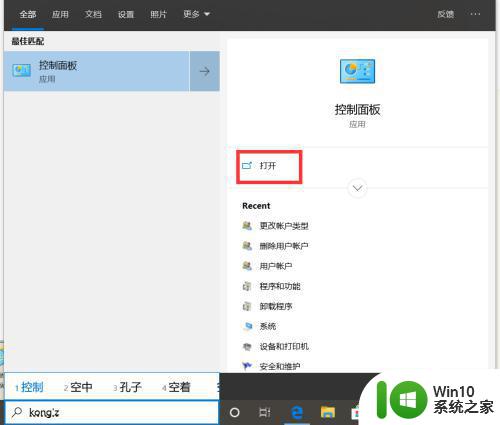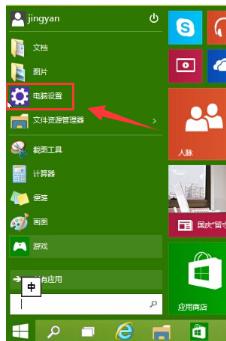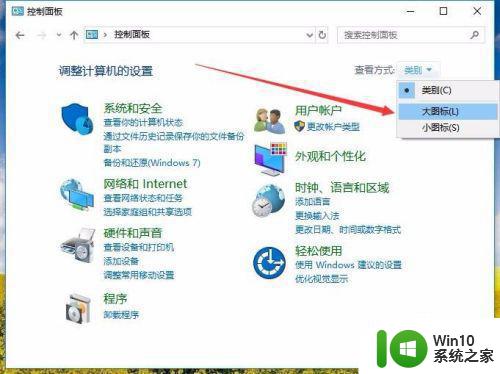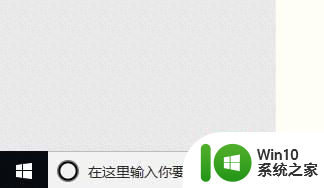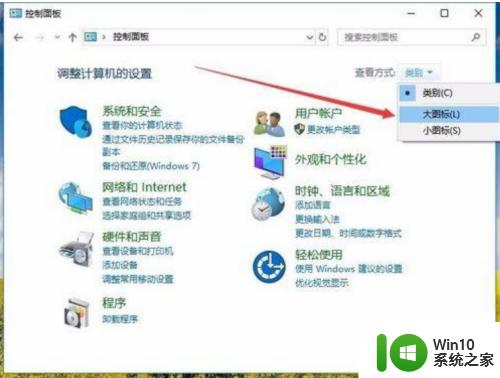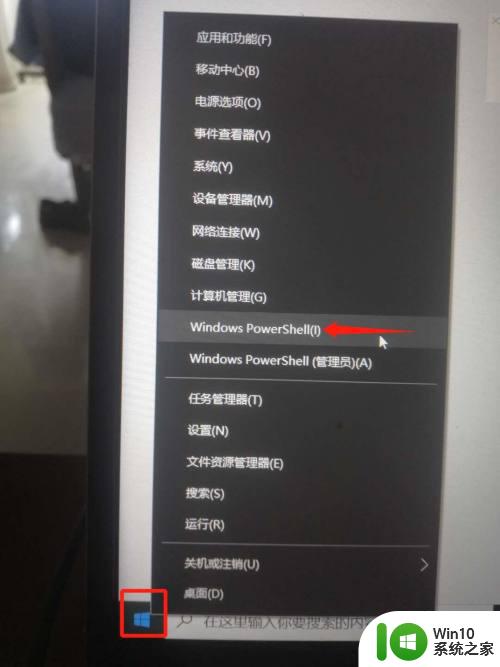神舟win10电源管理只有平衡模式的解决教程 神舟win10电源管理如何设置高性能模式
更新时间:2024-05-04 18:03:59作者:yang
神舟win10电脑是许多用户喜爱的一款笔记本电脑,但在使用过程中,有用户反映电脑的电源管理只有平衡模式,无法设置高性能模式,在日常使用中高性能模式可以提升电脑的运行速度和性能表现。有必要学会如何设置神舟win10电脑的高性能模式,以获得更好的使用体验。接下来我们将为大家介绍神舟win10电脑如何设置高性能模式的解决教程。
具体步骤如下:
1、打开控制面板,点击系统和安全。
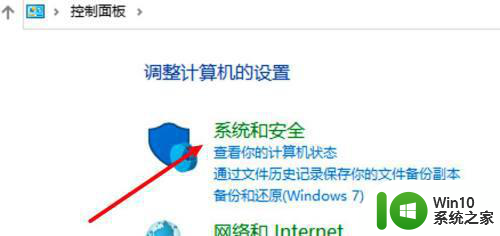
2、点击电源选项。
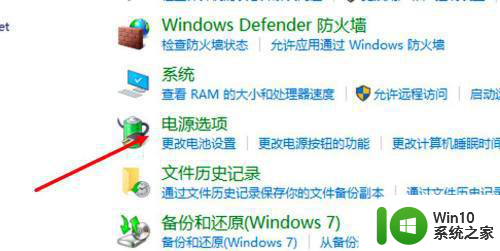
3、看到现在只有平衡模式。
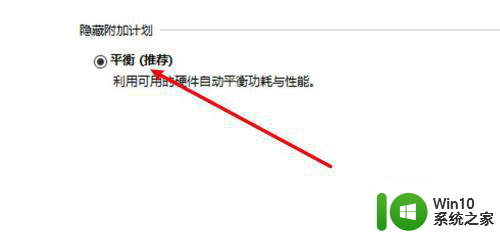
4、点击左边的创建电源计划。
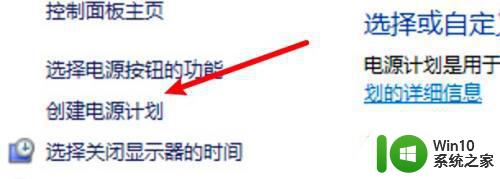
5、点击选中高性能选项。
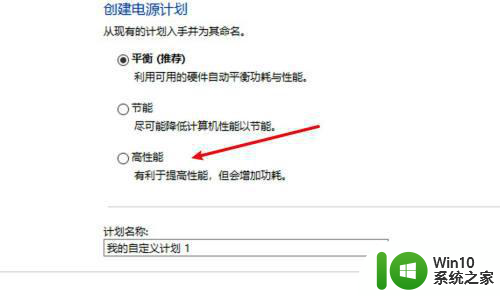
6、名称也可改为高性能,点击下一步。
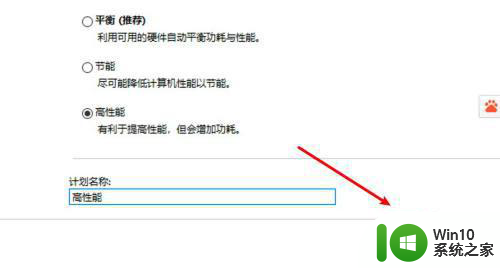
7、点击创建按钮即可。
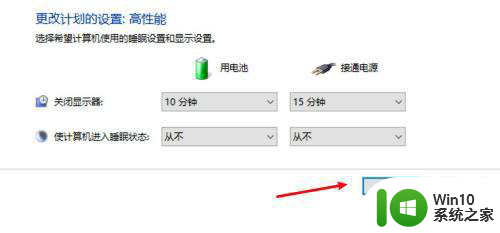
以上就是神舟win10电源管理只有平衡模式的解决教程的全部内容,还有不懂得用户就可以根据小编的方法来操作吧,希望能够帮助到大家。